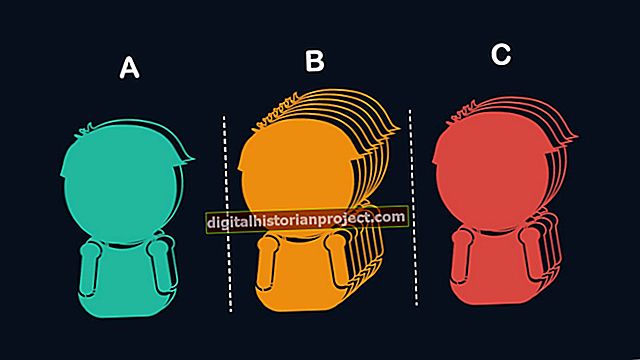మీ కస్టమర్లకు అనుకూలీకరించిన ఇన్వాయిస్లు పంపడం వల్ల మీ వ్యాపారానికి మరింత వృత్తిపరమైన రూపాన్ని లభిస్తుంది. క్విక్బుక్స్ బిజినెస్ అకౌంటింగ్ సాఫ్ట్వేర్ రిటైల్ అవుట్లెట్లు మరియు ఫ్రాంచైజీల నుండి అకౌంటెంట్లు, సేవా పరిశ్రమలు మరియు లాభాపేక్షలేని సంస్థల వరకు వివిధ రకాల వ్యాపారాల కోసం రూపొందించిన ఇన్వాయిస్ టెంప్లేట్ల గ్యాలరీని అందిస్తుంది. క్విక్బుక్స్ సృష్టించు ఇన్వాయిస్ల సాధనంతో ఈ టెంప్లేట్లలో దేనినైనా అనుకూలీకరించండి.
1
క్విక్బుక్స్ ప్రారంభించండి. ప్రధాన మెనూ బార్లోని "కస్టమర్లు" క్లిక్ చేసి, ఆపై పుల్-డౌన్ మెను నుండి "ఇన్వాయిస్లను సృష్టించు" ఎంచుకోండి.
2
ఇమెయిల్ అటాచ్మెంట్గా ముద్రించినప్పుడు లేదా పంపినప్పుడు మీ ప్రస్తుత ఇన్వాయిస్ టెంప్లేట్ ఎలా కనిపిస్తుందో చూడటానికి "ప్రివ్యూ ప్రింట్" బటన్ను క్లిక్ చేయండి. మీరు టెంప్లేట్ను ఎలా అనుకూలీకరించాలనుకుంటున్నారో నిర్ణయించుకోవడంలో ఇది మీకు సహాయపడుతుంది. ప్రివ్యూ స్క్రీన్ నుండి నిష్క్రమించడానికి "మూసివేయి" బటన్ క్లిక్ చేయండి.
3
"అనుకూలీకరించు" డ్రాప్-డౌన్ మెను క్లిక్ చేసి, ఎంపికల నుండి "టెంప్లేట్లను నిర్వహించు" ఎంచుకోండి.
4
మూస గ్యాలరీలోని ప్రతి టెంప్లేట్ సూక్ష్మచిత్రంపై ఇన్వాయిస్గా ఎలా కనిపిస్తుందో ప్రివ్యూ చేయడానికి క్లిక్ చేయండి.
5
మీకు ఇష్టమైన టెంప్లేట్ను ఎంచుకోవడానికి మరియు తెరవడానికి "సరే" బటన్ను క్లిక్ చేయండి.
6
ఎంపికల పేన్ నుండి మీ అనుకూలీకరణ ప్రాధాన్యతలను ఎంచుకోండి. మీ కంపెనీ లోగోను జోడించడం లేదా తరలించడం, కంపెనీ పేరు మరియు సంప్రదింపు సమాచారం యొక్క స్థానం మరియు రూపాన్ని మార్చడం, ఇన్వాయిస్ శీర్షికను మార్చడం మరియు ఇన్వాయిస్లో ఫీల్డ్లను జోడించడం, సవరించడం లేదా తొలగించడం వంటి ఇన్వాయిస్లోని ప్రతి భాగాన్ని అనుకూలీకరించడానికి క్విక్బుక్స్ మిమ్మల్ని అనుమతిస్తుంది. మీరు చట్టపరమైన నిరాకరణలు, చెల్లింపుల కన్నీటి షీట్ లేదా వినియోగదారులకు గమనికలతో సహా ప్రత్యేక విభాగాలను కూడా జోడించవచ్చు.
7
మీ మార్పులతో అనుకూలీకరించిన ఇన్వాయిస్ ఎలా కనిపిస్తుందో చూడటానికి "ప్రివ్యూ ప్రింట్" బటన్ క్లిక్ చేయండి.
8
ఇన్వాయిస్ను సేవ్ చేయడానికి "సరే" క్లిక్ చేయండి.